최근 온라인으로 회의를 하거나 재택근무, 온라인 수업을 진행하시는 분들이 많아졌습니다.
화상회의를 무료로 할 수 있는 방법으로 ZOOM, 구글밋, 네이버웨일온 등이 있는데요.
그 중에 구글밋 Google Meet은 원격 회의와 소통을 위한 도구로, 구글 아이디만 있다면 전 세계 어디에서나 손쉽게 연결 할 수 있는 플랫폼입니다.

1. 구글밋 Google Meet 사용하기
구글밋 사용은 정말 간단합니다. 구글에 구글밋을 검색하거나, 구글 워크스페이스에서 Google Meet을 검색해줍니다.
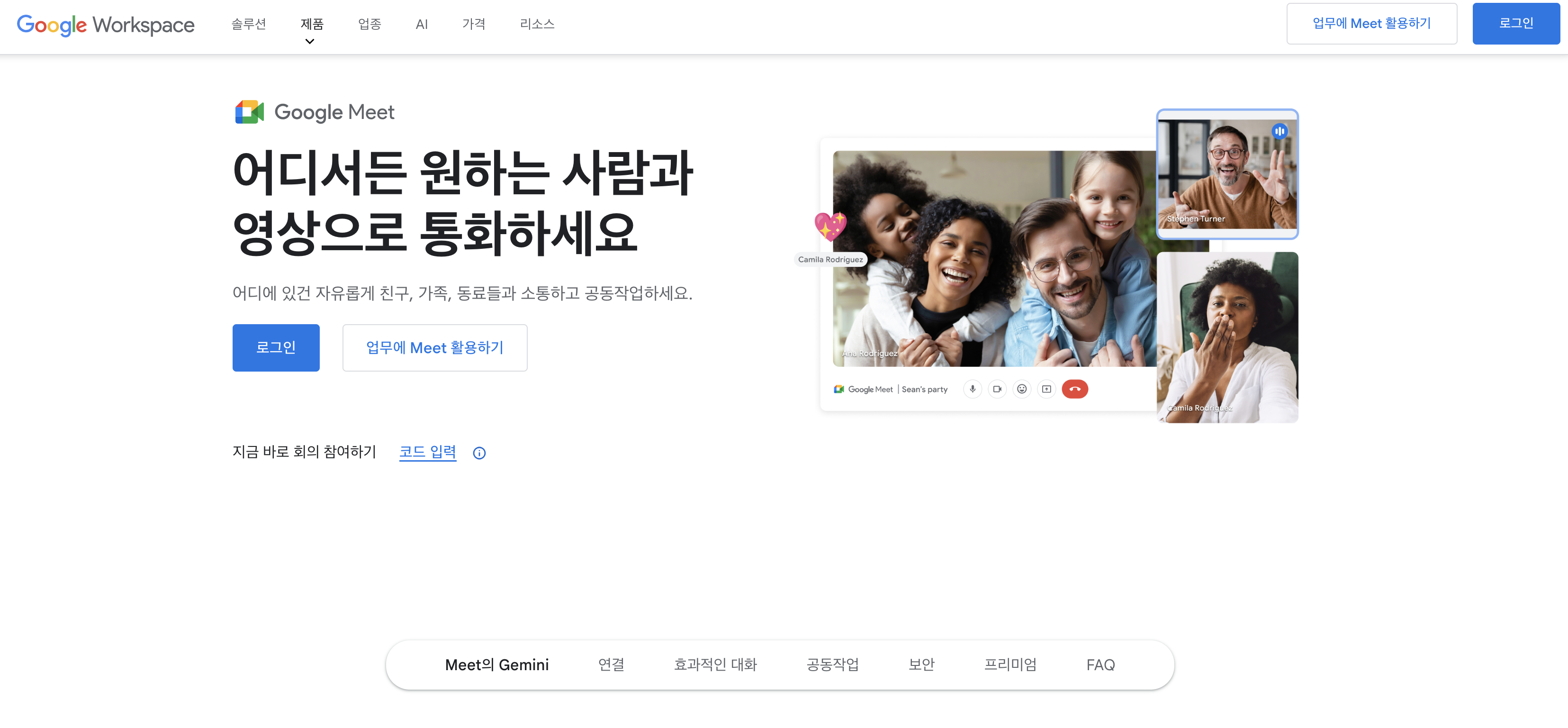
그 다음 구글 아이디로 로그인하면 바로 회의시작을 할 수 있습니다.


즉석 회의 시작을 하거나 나중에 진행할 회의를 만들 수도 있고,
구글 캘린더에 일정을 예약할 수도 있습니다.


나중에 진행할 회의 만들기를 하면 아래와 같이 링크가 보이는데 이 링크를 복사해서 팀원에게 전달할 수 있습니다.
구글 캘린더에서 일정을 예약하고, 팀원을 초대해서 예약을 해둘 수도 있어요. 최대 100명까지 함께 회의를 진행할 수 있습니다.

구글 캘린더에 회의 일정을 예약하고, 초대할때, 중간에 보이는 톱니바퀴를 클릭하면
회의옵션을 설정할 수 있습니다.
호스트설정, 화명공유, 채팅, 방은 보내기 등 허용여부를 설정하시면 됩니다.
2. 화상회의 화면 설정방법
화상회의 진행시 중요한 부분은 바로 비디오, 음성의 사용일텐데요,
화면에 보이는 내 모습을 안보이게 설정할 수도 있고, 다양한 필터와 배경으로 꾸밀 수도 있습니다.

화면에 보이는 시각 효과 적용을 클릭 후, 오른쪽에 설정 화면이 보이면 다양한 배경과 필터적용이 가능합니다.
(위의 아이콘이 안보이면 오른쪽 위에 점 세개 클릭)


이런식으로 필터를 적용해서 회의를 참여할 수 있습니다.
3. 자막설정하기
구글밋의 장점 중에 하나는 자막설정입니다. 여러나라의 사람들과 채팅을 해야하는 경우에는 번역이 필수인데요, 자막기능을 설정하면 회의자의 언어를 한국어로 번역해서 볼 수 있습니다.


톱니바퀴(설정)을 클릭해서 회의 언어를 설정하시면 됩니다.
3. 구글밋 시간제한
구글밋의 일대일 회의시간은 24시간이며, 3명 이상 회의 참여시에는 무료로 이용가능한 시간은 최대 60분으로 제한되며,
프리미엄 (유료)기능을 사용하여 다양한 추가 혜택을 받으실 수 있습니다.
'Digital Creation > 디지털 활용 팁' 카테고리의 다른 글
| 맥북 줌 웨일 카톡 카메라 사용설정하기 (0) | 2024.11.10 |
|---|---|
| 맥북 컴퓨터 배경화면 바꾸는법 & 배경화면 추천 다운로드 (0) | 2024.06.29 |
| 맥북 독바에 다운로드 폴더 고정, 폴더보기방식 변경하기 (0) | 2024.02.26 |
| 구글 애널리틱스 블로그 연결방법 (1) | 2024.01.02 |
| 인증 CMP를 도입하세요 메시지 해결방법 구글 인증동의 GDPR (0) | 2023.12.15 |




댓글